Enviar diagnóstico para a Microsoft
Aplica-se a: Partner Center | Partner Center para o Microsoft Cloud for US Government
Funções apropriadas: todos os parceiros interessados no Partner Center
Se ocorrer um erro enquanto você estiver trabalhando no Partner Center, talvez seja solicitado que você colete informações de log de erros e as envie para a Microsoft. O envio de logs de erros ajuda a acelerar a resolução de quaisquer problemas ocorridos.
Para abrir a ferramenta de diagnóstico do cliente quando solicitado, use as seguintes etapas:
Selecione Coletar mais informações no link que desce na parte superior da página.
A ferramenta reúne informações que a equipe de Suporte ao Parceiro precisa para determinar a causa do erro.
Na parte inferior da saída de diagnóstico (talvez seja necessário rolar para baixo), salve o relatório em seu computador local.
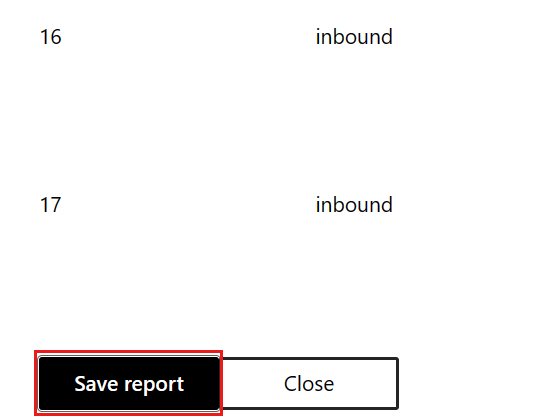
Depois de salvar o relatório em seu computador local, abra-o e revise as informações no arquivo.
O relatório pode conter informações pessoais que você pode querer remover antes de enviar para a Microsoft.
Dependendo do seu navegador, você pode ver uma seção de Exibição de Página vazia na parte inferior da página de visualização. Isso está OK.
Anexe o arquivo de relatório à sua solicitação de suporte.
Essa opção está disponível na Etapa 1 da criação de uma solicitação de suporte, em Detalhes adicionais.
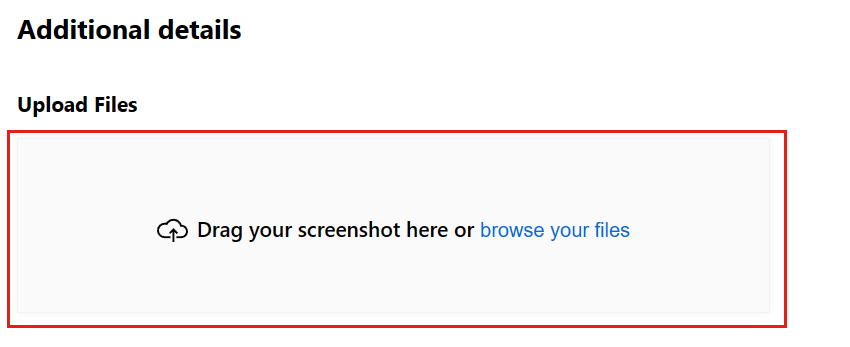
Você também pode adicionar o arquivo de diagnóstico a um tíquete de suporte existente.
Observação
A equipe de suporte pode solicitar que você colete diagnósticos várias vezes para que eles possam obter as informações mais atualizadas.
Registrar detalhes do problema com um arquivo HAR
Para ajudar os agentes a solucionar seu problema, considere anexar um arquivo HTTP (HAR) ao seu tíquete de suporte. Arquivos HAR são logs de solicitações de rede em um navegador da Web.
Aviso
Os arquivos HAR podem conter dados confidenciais sobre sua conta do Partner Center.
Usando o Microsoft Edge e o Google Chrome
As etapas a seguir mostram como usar as ferramentas de desenvolvedor para gerar um arquivo HAR usando o Microsoft Edge ou o Google Chrome. Para obter mais informações, consulte Microsoft Edge DevTools ou Chrome DevTools.
Acesse a página da Web em que você está enfrentando o problema.
No canto superior direito da janela, selecione o ícone de reticências ("...") e, em seguida, Mais ferramentas>Ferramentas do desenvolvedor. Você pode pressionar F12 como um atalho.
No painel Ferramentas do desenvolvedor , selecione a guia Rede .
Clique em Parar a gravação de log de rede e em Limpar para remover os logs existentes. O ícone Gravar fica cinza.

Clique em Registrar log de rede para começar a gravação. (Quando a gravação é iniciada, o ícone Gravar fica vermelho).

Reproduza o problema que você deseja solucionar.
Depois de reproduzir o problema, selecione Parar registro de rede de gravação.
Selecione Exportar HAR (que está marcado com um ícone de seta voltado para baixo) e salve o arquivo.

Anexe o arquivo HAR à sua solicitação de suporte.
Usando o Mozilla Firefox
As etapas a seguir mostram como usar as ferramentas de desenvolvedor no Mozilla Firefox para gerar um arquivo HAR. Para mais informações, confira Ferramentas para Desenvolvedores do Firefox.
Acesse a página da Web em que você está enfrentando o problema.
Pressione F12 para iniciar as ferramentas para desenvolvedores.
Clique na guia Rede e em Limpar para remover os logs existentes.

Reproduza o problema que você deseja solucionar.
Depois de reproduzir o problema, selecione Salvar tudo como HAR.
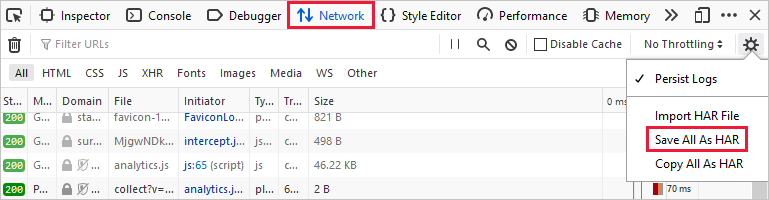
Anexe o arquivo HAR à sua solicitação de suporte.
Usando o Apple Safari
As etapas a seguir mostram como usar as ferramentas de desenvolvedor no Apple Safari para gerar um arquivo HAR. Para obter mais informações, confira Visão geral das Ferramentas para Desenvolvedores do Safari.
Selecione Preferências do Safari>para ativar as ferramentas de desenvolvedor no Safari.
Clique na guia Avançado e Mostrar menu Desenvolver na barra de menus.
Acesse a página da Web em que você está enfrentando o problema.
Selecione Desenvolver e, em seguida, selecione Mostrar Inspetor da Web.
Clique na guia Rede e em Limpar Itens de Rede para remover os logs existentes.

Reproduza o problema que você deseja solucionar.
Depois de reproduzir o problema, selecione Exportar e salve o arquivo.

Anexe o arquivo HAR à sua solicitação de suporte.
Conteúdo relacionado
- Obtenha ajuda e entre em contato com o suporte para acessar artigos de ajuda e outras informações.
- Agende uma consulta de suporte para solicitações de ajuda complexas ou se você tiver baixa disponibilidade e não estiver prontamente disponível para aceitar chamadas não agendadas. O agendamento de compromissos está disponível para alguns tipos de problemas e se um defensor de suporte do parceiro for atribuído ao seu tíquete de solicitação de suporte.
Comentários
Em breve: Ao longo de 2024, eliminaremos os problemas do GitHub como o mecanismo de comentários para conteúdo e o substituiremos por um novo sistema de comentários. Para obter mais informações, consulte https://aka.ms/ContentUserFeedback.
Enviar e exibir comentários de